iPad 具有分屏功能,使所有者能够在他们的应用程序和 iPad 上的其他类型的东西上进行多任务处理。 浏览Safari时也是如此,因为这款浏览器也允许用户同时浏览两个网页。 在 Safari 中启用此分屏相对容易。 事实上,您甚至可以在不打算这样做的情况下允许它这样做。 结果,Safari 的窗口大小缩小了一半。 现在,如果你不喜欢这种场景,那么你真的应该知道这些方法 如何在 Safari 中禁用分屏. 幸好你找到了这篇文章,因为它将为你提供可靠而全面的教程来完成这项任务。
另一方面,我们也会推荐最好的分屏方式。 这不是普通的屏幕分割器,因为它提供了大量令人兴奋的功能。 因此,如果这让您感到兴奋,那么让我们继续阅读下面的信息。
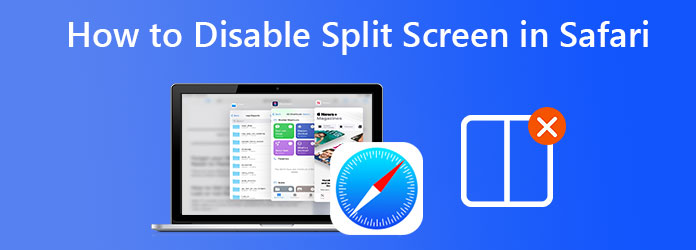
实际上,有一种常用且易于使用的方法可以在 iPad Safari 上删除分屏,那就是简单地滑动屏幕。 但是你真的想一遍又一遍地做吗? 因此,为了防止这种永恒的方法,我们准备了另外两种摆脱分屏的方法。
Apple 的 iPad 具有多任务处理模式功能。 而当苹果推出这个功能的时候,也标志着分屏在这款设备上的诞生。 随后,这让 iPad 变得更加重要和迷人。 所以,话虽这么说,也是摆脱它开发的分屏的关键。 为此,您可以使用以下步骤。
打开您的 iPad,并以您喜欢的页面方向握住它。 因此,无论您是以纵向还是横向模式握住它都没有关系。
现在您也可以启动浏览器了。 然后寻找 省略 在屏幕的顶部中心访问 多工作业 模式以关闭 iPad Safari 的分屏。
点击 省略,然后选择全屏模式选择。 这样做会立即关闭您设备上的分屏模式。
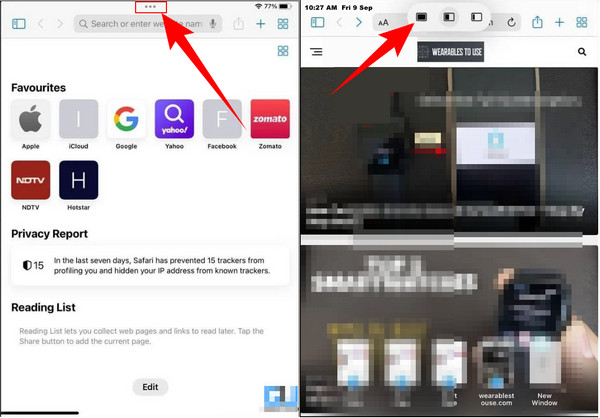
在 iPad 上消除分屏的另一种有效方法是合并窗口。 通过这种技术,您在 Safari 中打开的所有选项卡都将合并到一个窗口中。 但是您仍然可以通过切换屏幕来单独访问它们。 你怎么能那样做? 请参阅以下步骤。
启动屏幕上的其中一个选项卡。 然后点击屏幕右上角的窗口图标。 点击后,选择 合并所有窗口 菜单中的选项。
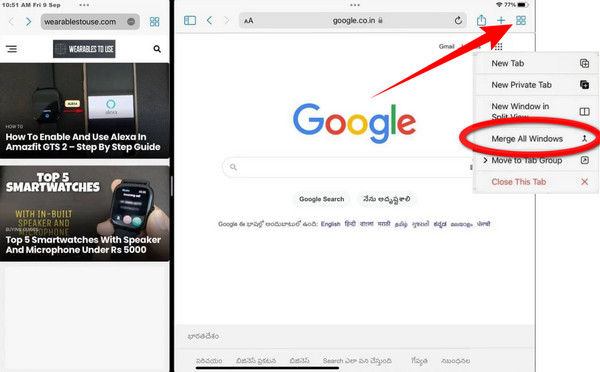
之后,您会注意到屏幕上的变化,因为您刚刚摆脱了 Safari 的分屏。 点按要打开的每个以切换屏幕。
现在,如果您只想在一个屏幕上播放两个或更多视频,并且出于安全原因不想在 iPad 上安装应用程序,那么这就是您的最佳选择。 我们向您介绍 Video Converter Ultimate,最有前途的视频编辑器,支持 Linux、Windows 和 Mac 等多种平台。 通过这款终极视频编辑器,您可以在计算机上制作精彩的分屏视频,并以 iPad 支持的任何视频格式制作它们。 是的,我们谈论的是任何格式,因为这款 Video Converter Ultimate 支持 300 多种不同的格式,包括所有来自 iOS 设备的格式。
此外,这个优秀的软件拼贴设计器提供了引人注目的模板,您可以在其中在一个视频中设计出 XNUMX 到 XNUMX 个分屏。 此外,还有许多滤镜可以为您的视频项目提供更多的生命力和色彩。 不仅如此,因为在同一页面上,您还可以自由地个性化您的视频文件的标签、质量、帧率等。 惊人吧? 那么,下面的附加功能会让您更加兴奋地使用它。
单击上面的下载按钮之一以获取适合您的计算机设备的软件。
安装后打开软件。 继续并单击 拼贴 菜单启动分屏程序。 在 拼贴 菜单页面,点击 地址 图标以上传分屏所需的视频。 如果您想拼贴两个以上的视频,则可以从以下选项中选择一个模板。
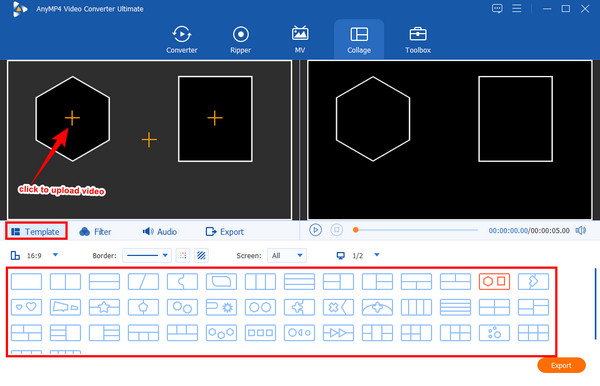
之后,您已经可以继续 筛选器 如果您愿意,可以为您的视频应用一个。 否则,您可以继续 Audio 选择编辑声音或继续 出口 标签。
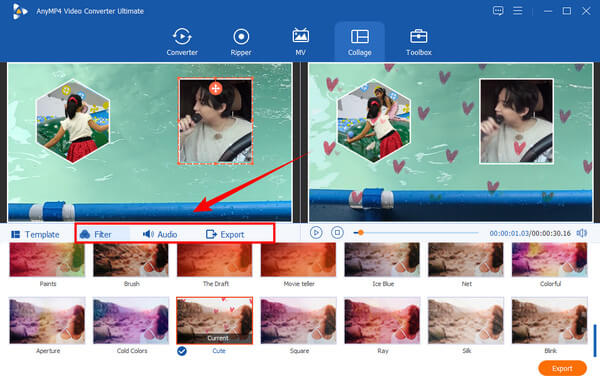
快进,如果你在 出口 页面,随意编辑 分辨率 你的项目。 在这里,您可以将其设置为 4K。 此外,您可以随意编辑其他预设,例如 格式 为您的 iPad。 之后,单击 开始出口 按钮完成。
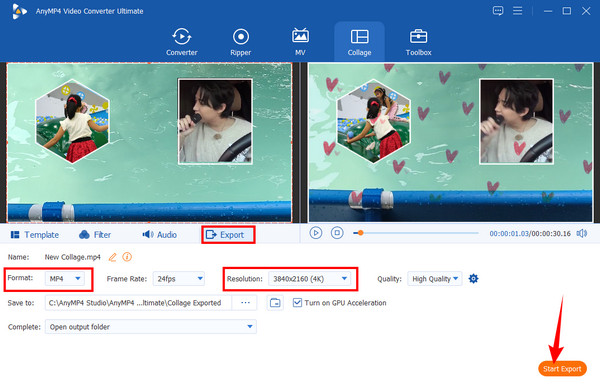
进一步阅读:
如何在 iPad Safari 上暂时删除分屏?
如果您想暂时移除分屏,只需抓住屏幕分隔线并将其拖动到屏幕的角落即可。 这只会在那个时候移除双屏。
我可以在分屏时录制 iPad 的屏幕吗?
是的。 毕竟,您可以在控制中心访问 iPad 的屏幕录像机,这样您就可以在不退出 Safari 分屏的情况下将其打开。
禁用后我还能启用分屏吗?
当然可以。 只需转到禁用它时所做的设置,然后反转您所做的过程。
有了它,两种综合方式 如何在 Safari 中关闭分屏 在 iPad 上。 您现在可以随时禁用它。 但是请不要忽视我们向您介绍的强大的分屏视频制作工具, Video Converter Ultimate. 这肯定会减轻您在视频编辑方面的工作!
更多阅读
使用我们的 iPad 可以立即完成我们的任务。 为此,请单击此处了解如何在 iPad 和 iPhone 上分屏。 另外,我们可以使用一个很棒的工具。
在 Mac 上分屏启动多任务的 3 种方法(支持 macOS 13)
这是使用 MacBook 进行多任务处理的最佳方式。 使用分屏 MacBook 功能,我们可以同时完成工作,以节省时间。
您在寻找制作 GIF 拼贴画的方法吗? 这是适合你的地方! 在这里,我们为 GIF Collage Android 等提供解决方案! 开始吧!
让我们通过将它们拼贴来制作许多有趣的 GIF。 请检查这 3 个 GIF 拼贴编辑器,您将在桌面和在线上查看它们。